Hướng Dẫn Cấu Hình Chấm Công Di Động Trong Hệ Thống Chấm Công Trên HCAC
Hướng dẫn cấu hình chấm công di động trong hệ thống chấm công trên HCAC, giúp bạn thiết lập và quản lý chức năng chấm công từ xa, thuận tiện và chính xác cho nhân viên
Ngày đăng: 31-05-2024
864 lượt xem
Đăng Nhập Vào Hệ Thống
- Mở Phần Mềm Quản Lý Chấm Công
- Khởi động phần mềm quản lý chấm công trên máy tính hoặc thiết bị di động của bạn.
- Nhập thông tin tài khoản và mật khẩu để đăng nhập vào hệ thống.

Tham khảo: Các dòng sản phẩm máy chấm công Hikvision

Cấu Hình Chấm Công Di Động
- Truy Cập Vào Phần "Chấm Công"
- Sau khi đăng nhập, trên giao diện chính, chọn mục "Chấm Công".
- Chọn mục "Cấu Hình Cơ Bản".
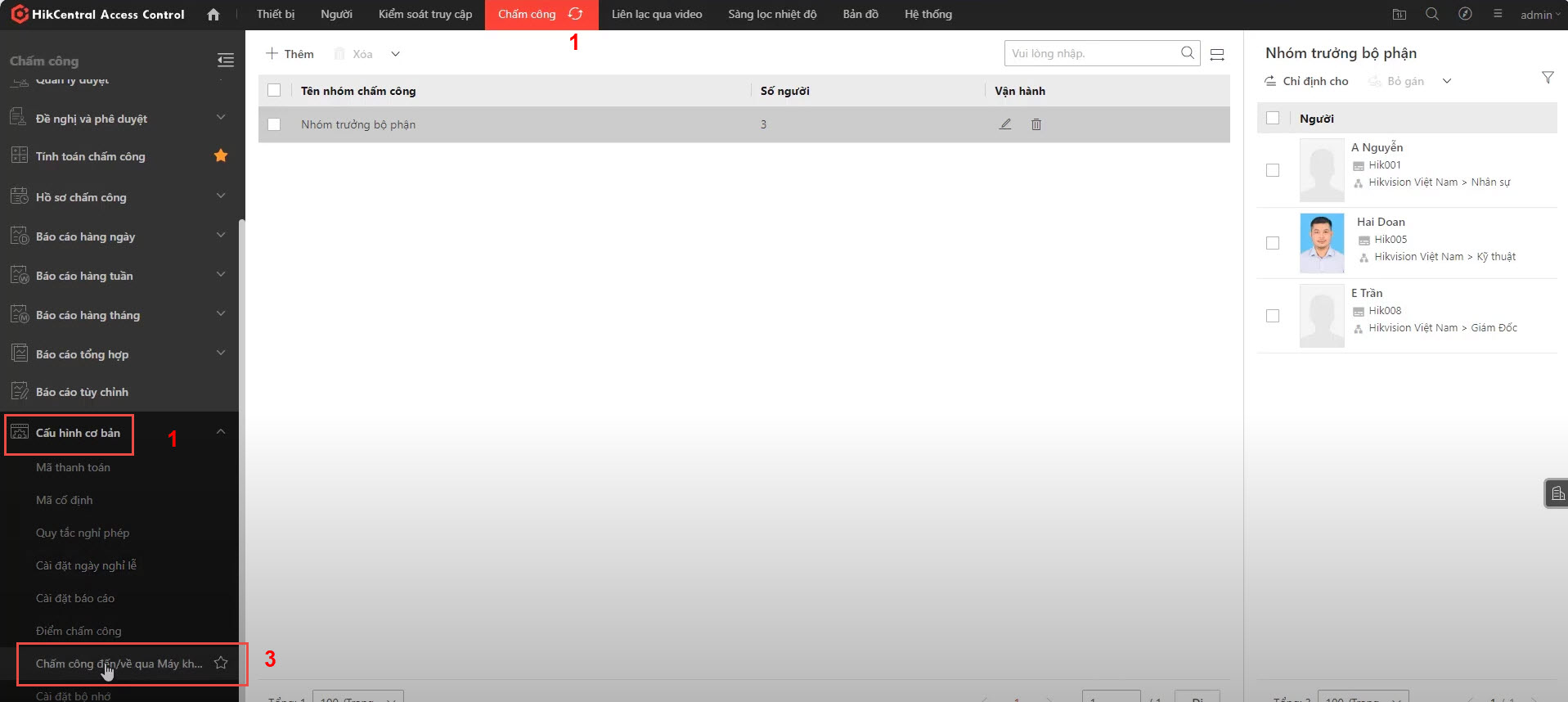
Bước 5: Thiết Lập API Google Map
- Cài Đặt Bản Đồ GIS
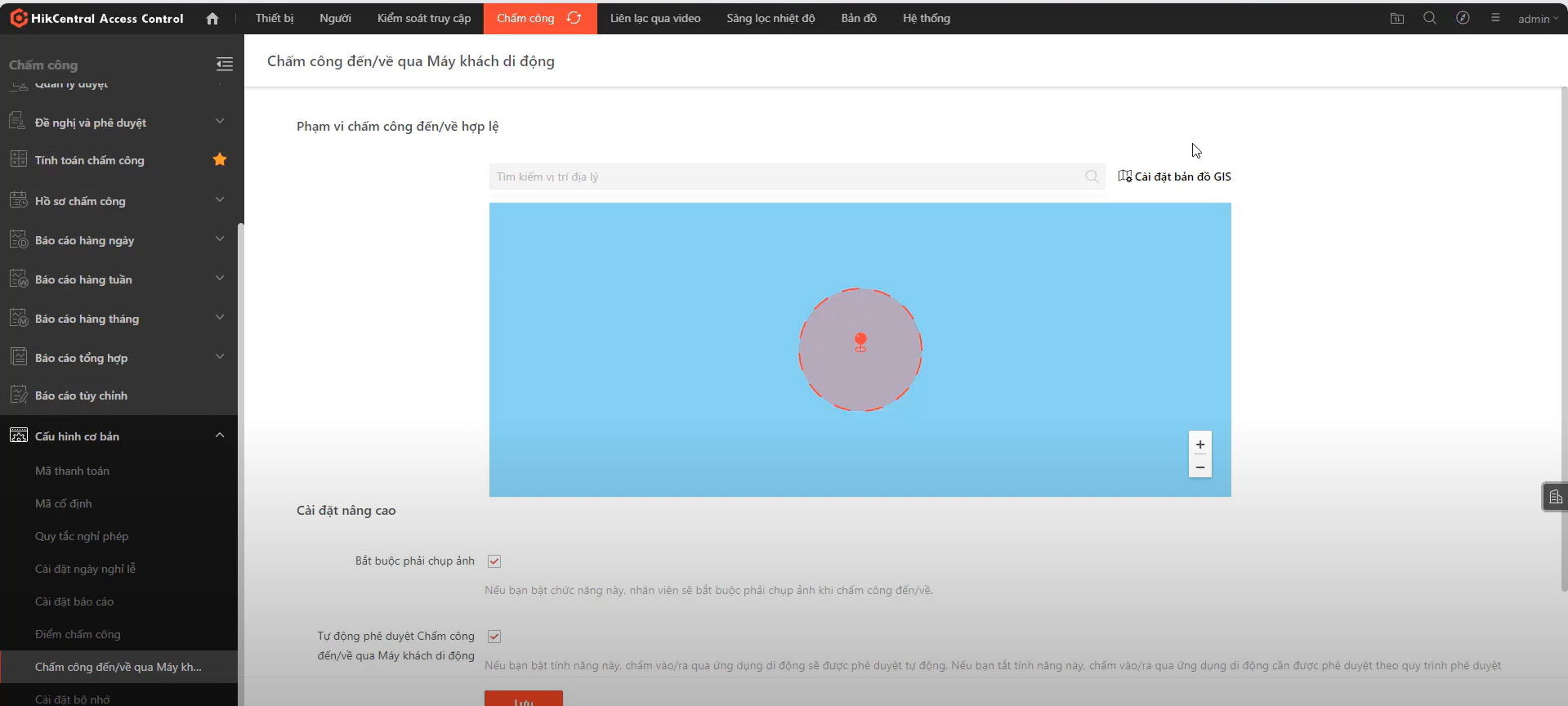
- Bạn cần có API key của Google Map.
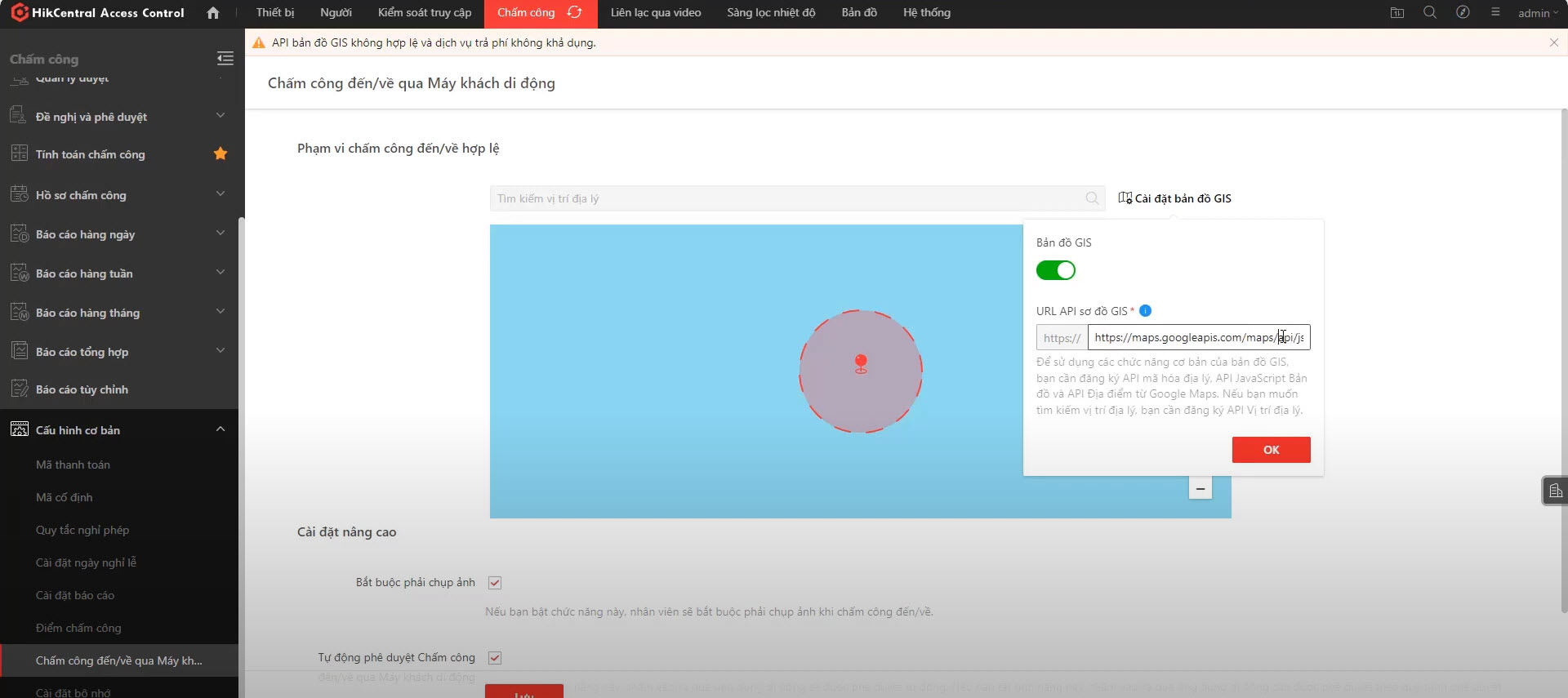
- Điền API key vào ô tương ứng trong phần cài đặt.
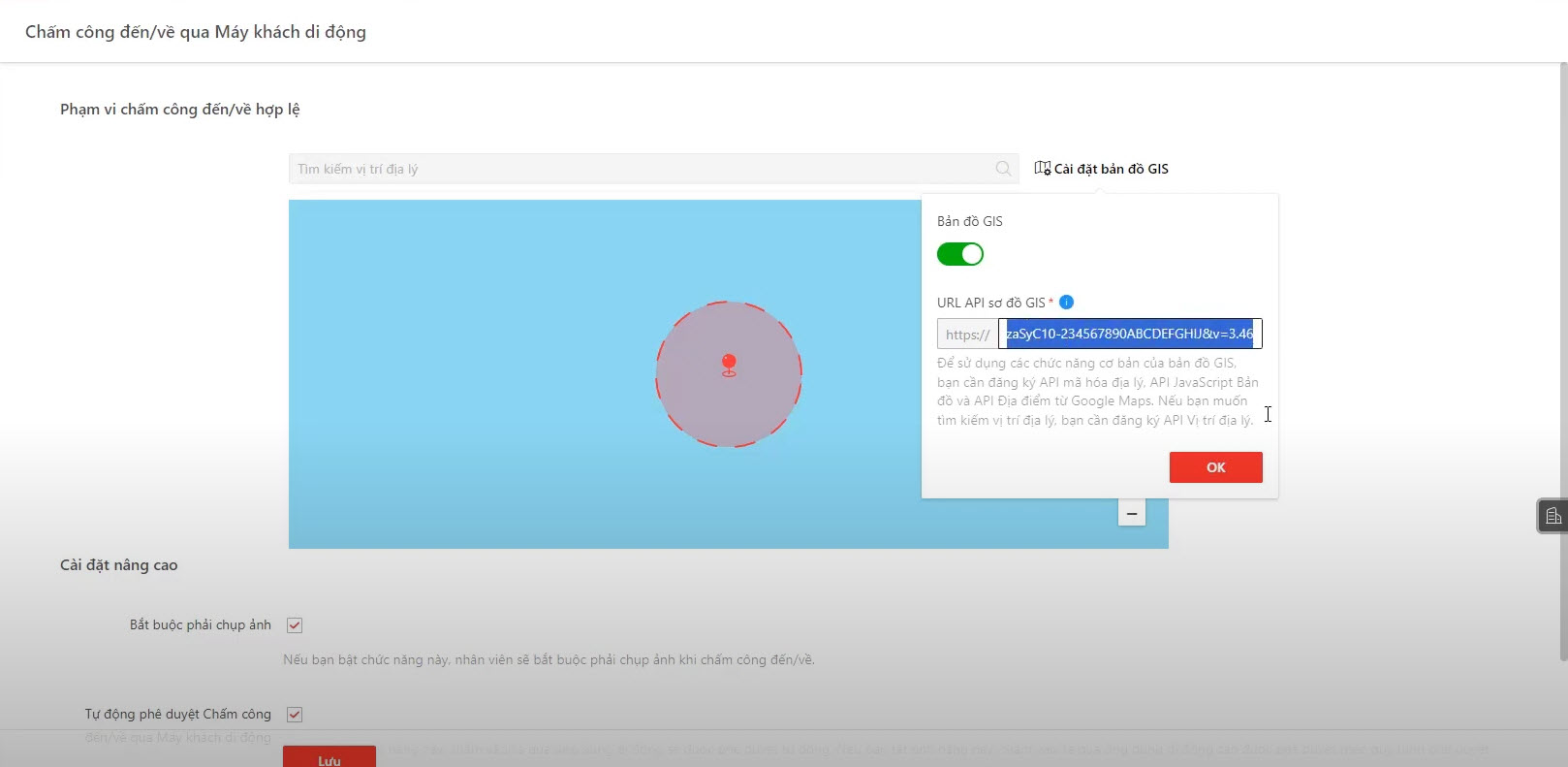
- Nhấn “OK” để xác nhận.
Bước 6: Tìm Kiếm Và Vẽ Khu Vực Chấm Công
Tìm Kiếm Địa Chỉ Cụ Thể:
- Sử dụng công cụ tìm kiếm để tìm địa chỉ cụ thể mà bạn muốn thiết lập khu vực chấm công.
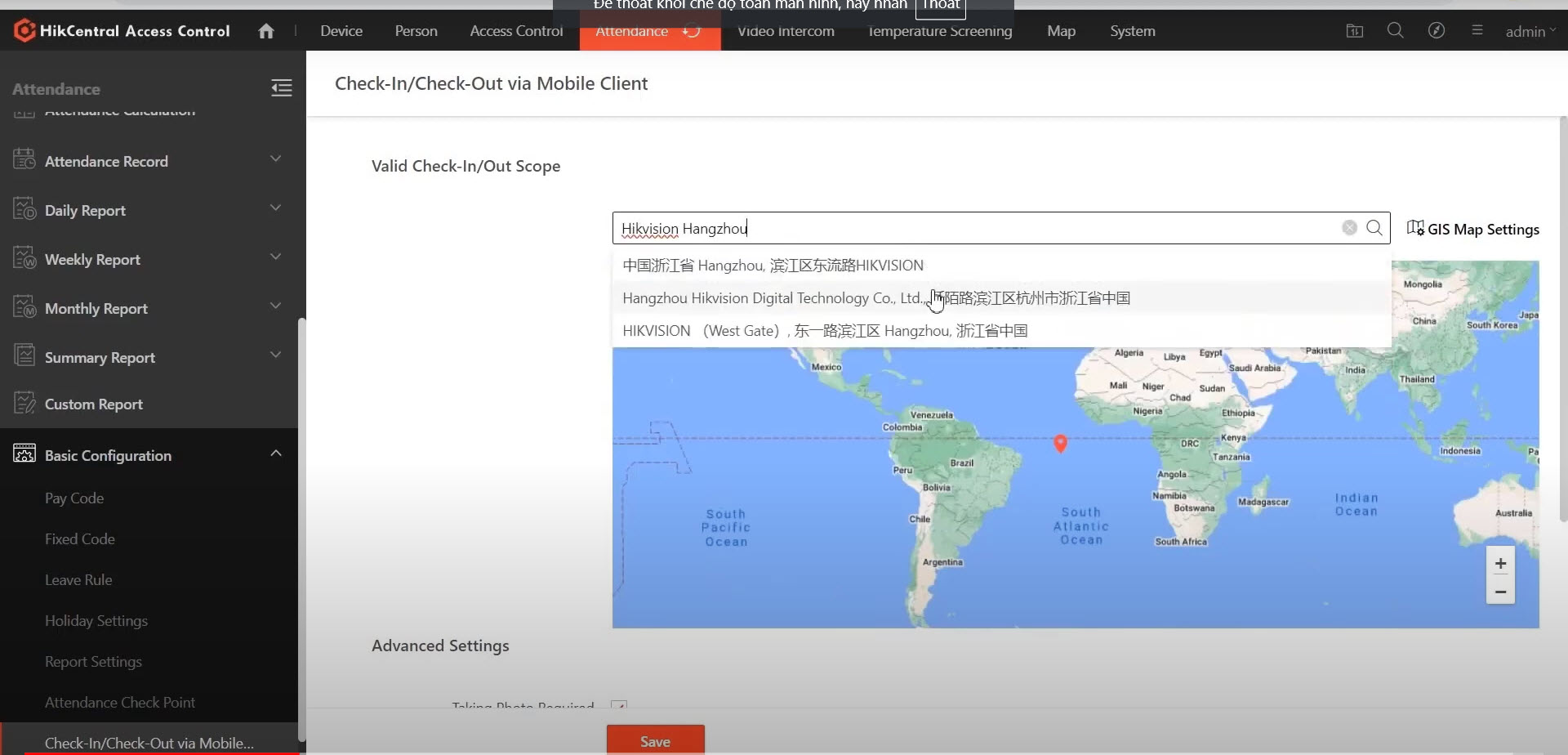
Vẽ Khu Vực Chấm Công Hợp Lệ:
- Sử dụng công cụ vẽ để tạo khu vực chấm công hợp lệ trên bản đồ.
Điền Bán Kính Tối Đa
- Điền bán kính tối đa cho khu vực chấm công đã vẽ.
Thay Đổi Kiểu Hình Dạng
- Bạn có thể thay đổi kiểu hình dạng của bán kính nếu cần thiết.
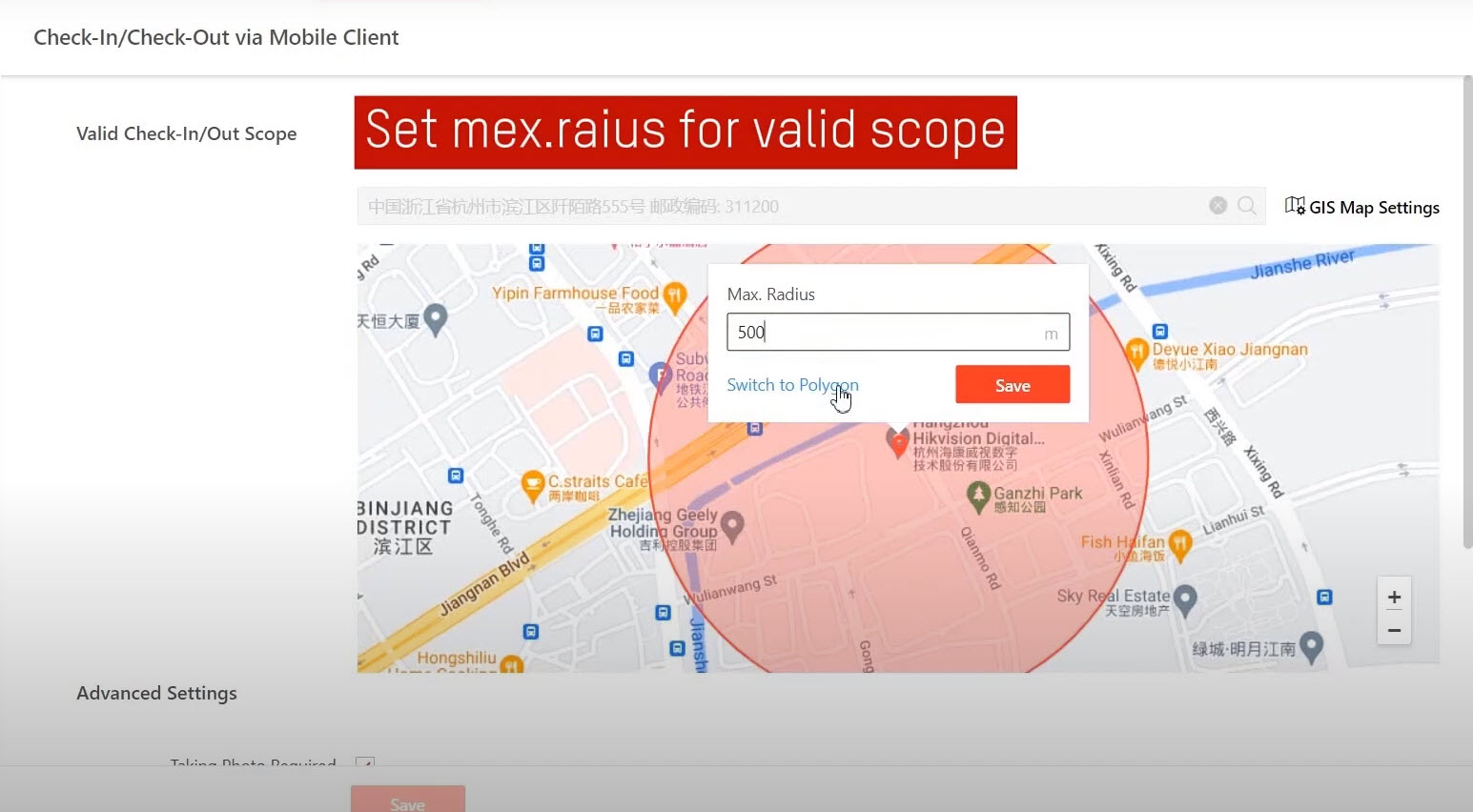
Cài Đặt Nâng Cao
- Truy cập vào phần cài đặt nâng cao, bạn sẽ thấy các tùy chọn sau
Yêu Cầu Chụp Ảnh Khi Check-in
- Bắt Buộc Yêu Cầu Nhân Viên Phải Chụp Ảnh Khi Check-in
- Tích vào ô này nếu bạn muốn nhân viên phải chụp ảnh khi check-in qua app di động.
Tự Động Phê Duyệt Chấm Công
- Tự Động Phê Duyệt Các Sự Kiện Chấm Công Từ Xa:
- Nếu bật chức năng này, hệ thống sẽ tự động phê duyệt các sự kiện chấm công từ xa qua app di động.
- Nếu tắt chức năng này, người quản lý nhân sự sẽ phải phê duyệt các đơn chấm công từ xa cho nhân viên.
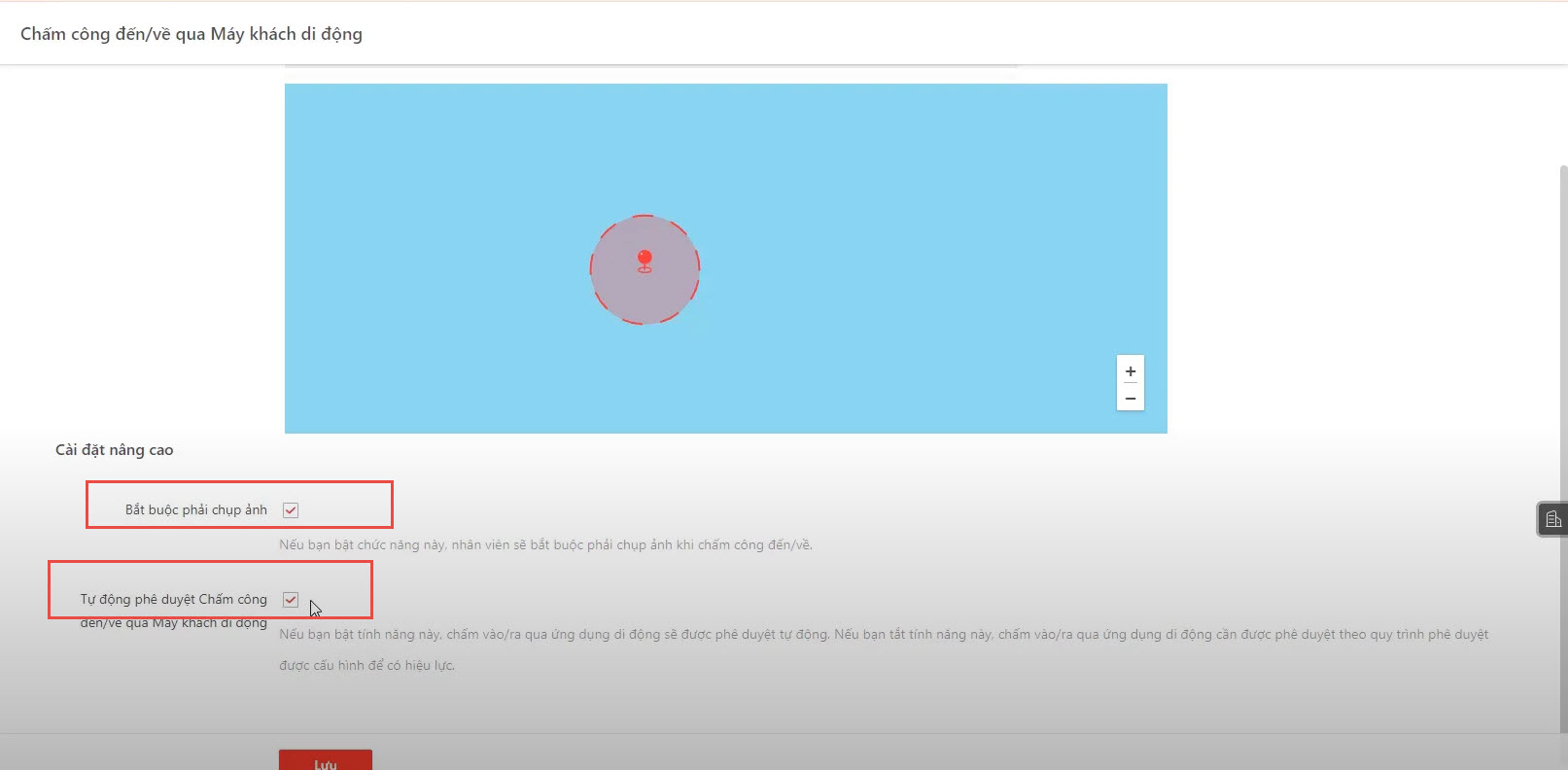
Gán Quyền Cho Nhân Viên
Bước 8: Truy Cập Vào Phần "Lịch Trình"
- Quay lại giao diện chính và chọn mục "Lịch Trình".
Bước 9: Gán Quyền Cho Nhân Viên
- Lựa Chọn Một Nhân Viên Bất Kỳ
- Sử dụng công cụ tìm kiếm để tìm và chọn nhân viên mà bạn muốn gán quyền chấm công từ xa.
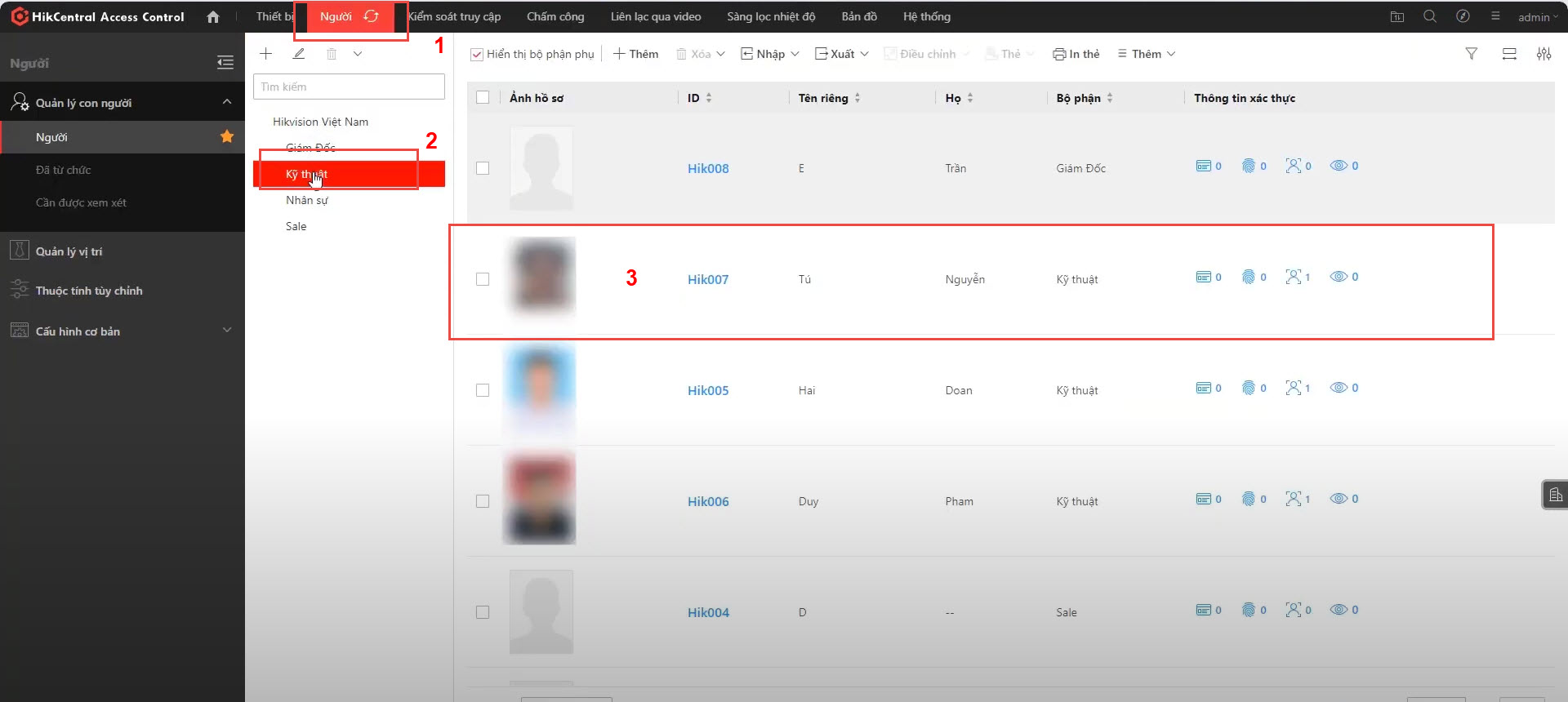
Cho Phép Chấm Công Từ Xa Qua App Di Động
- Bật Nút Cho Phép Chấm Công Từ Xa Qua App Di Động
- Trong phần lịch trình của nhân viên, tích bật nút cho phép chấm công từ xa qua app di động.
Thiết Lập Quy Trình Phê Duyệt (Nếu Không Tự Động)
Bước 10: Tạo Quy Trình Phê Duyệt
- Nếu tính năng tự động phê duyệt chấm công từ xa bị tắt, bạn cần tạo quy trình phê duyệt dành cho các nhân viên chấm công từ xa:
Loại Nội Dung Là "Chấm Công Qua App Di Động"
- Tạo Quy Trình Mới**:
- Điền loại nội dung là “Chấm Công Qua App Di Động”.
Thiết Lập Cấu Trúc Quy Trình
- Ví dụ, khi nhân viên kỹ thuật thực hiện chấm công từ xa, yêu cầu sẽ được gửi đến trưởng bộ phận và sau đó là phòng nhân sự để duyệt.
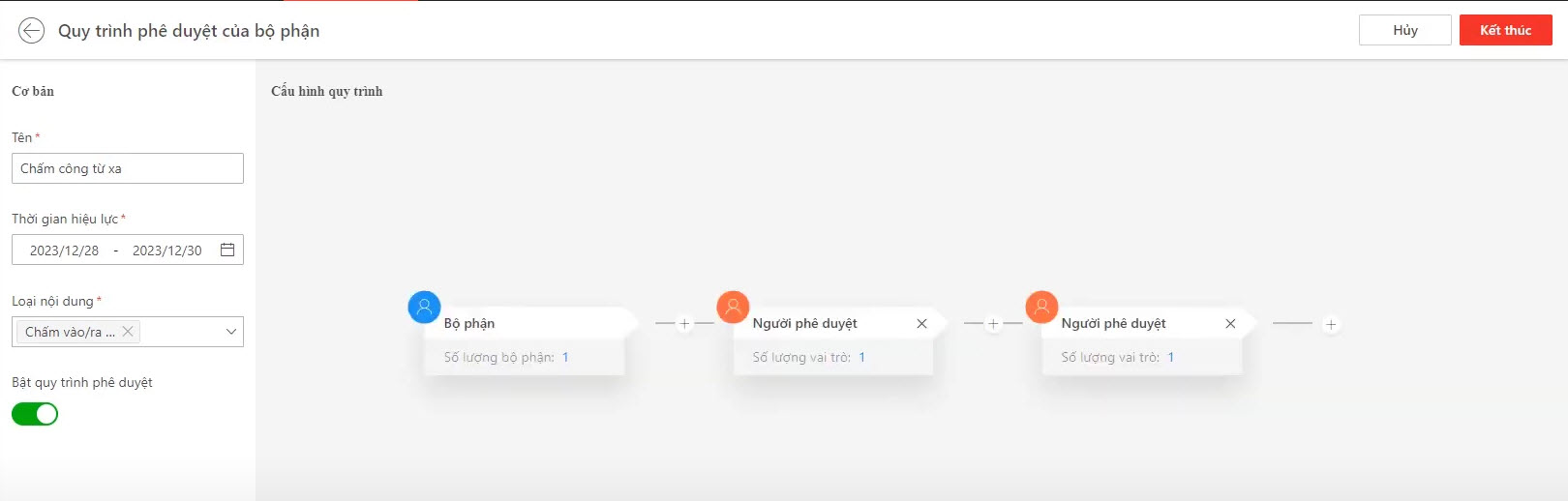
Bước 1: Lựa Chọn Nhân Viên
- Đăng nhập vào hệ thống quản lý nhân sự**.
- Chọn mục "Nhân viên"** từ menu chính.
- Tìm kiếm và chọn một nhân viên bất kỳ** mà bạn muốn cài đặt chấm công từ xa.
Bước 2: Cài Đặt Chấm Công Từ Xa
- Đi đến phần "Lịch trình" của nhân viên đã chọn**.
- Tích bật nút "Cho phép chấm công từ xa qua ứng dụng di động"**.
Bước 3: Tạo Quy Trình Phê Duyệt (Nếu cần)
- Trong trường hợp bạn tắt tính năng tự động phê duyệt chấm công từ xa, bạn cần tạo quy trình phê duyệt cho các nhân viên chấm công từ xa.
- Đi đến phần "Quy trình phê duyệt" trong hệ thống quản lý nhân sự
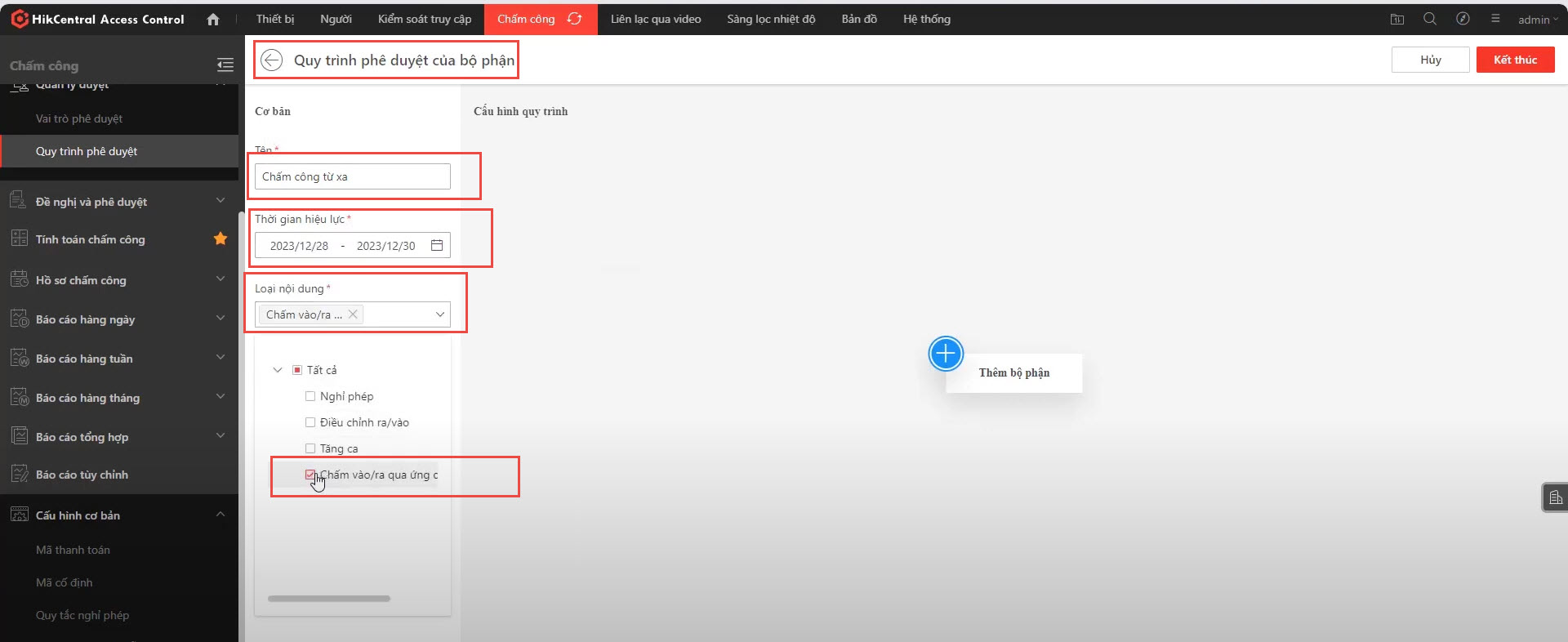 .
.- Chọn "Tạo mới quy trình phê duyệt"
- Đặt tên cho quy trình, ví dụ: "Phê duyệt chấm công từ xa".
- Chọn loại nội dung là "Chấm công qua ứng dụng di động
- Thiết lập cấu trúc quy trình, ví dụ: Nhân viên kỹ thuật khi chấm công từ xa sẽ được trưởng bộ phận và phòng nhân sự duyệt.
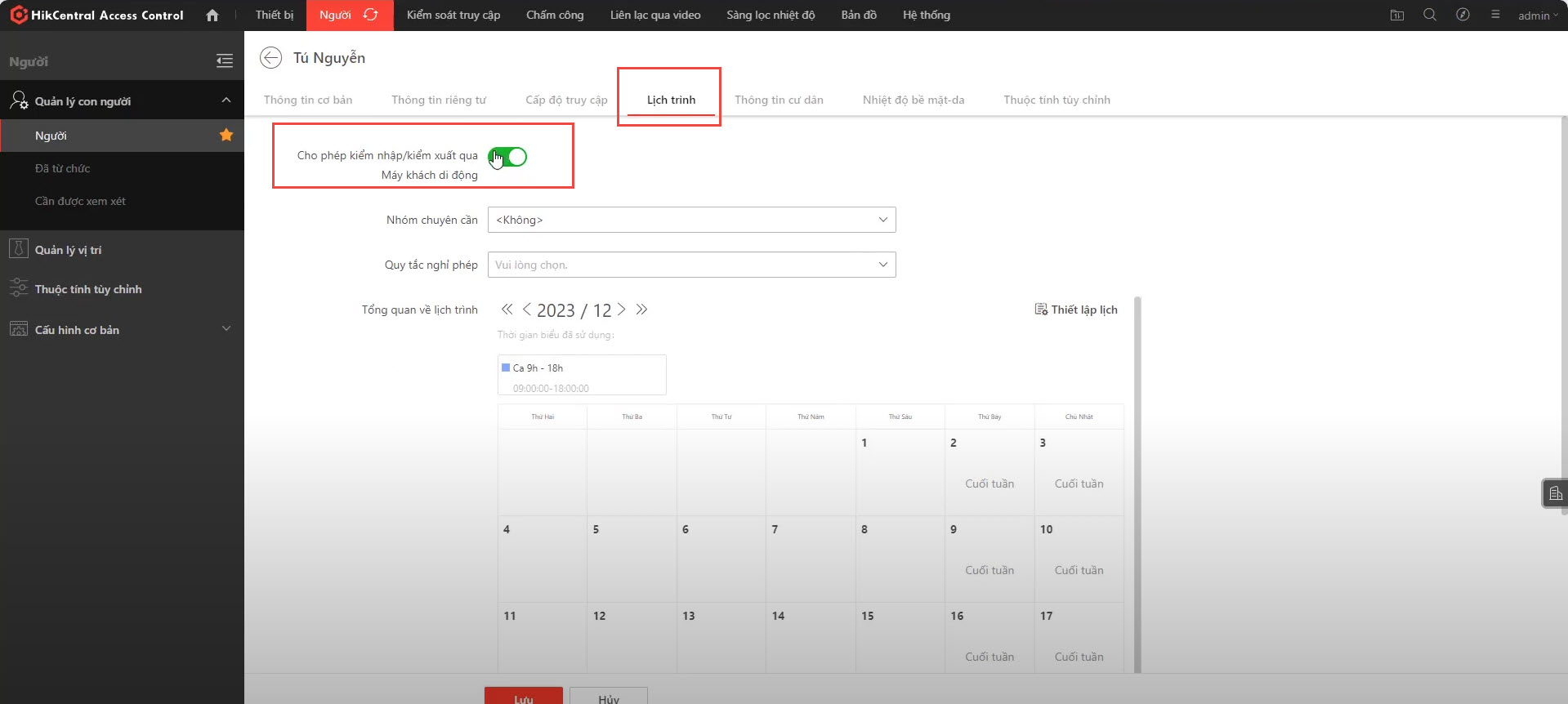
- Lưu lại quy trình phê duyệt mới tạo
Bước 4: Quản Lý Yêu Cầu Chấm Công Từ Xa
- Khi có nhân viên thao tác chấm công từ xa, trưởng bộ phận sẽ nhận được thông báo yêu cầu phê duyệt trên giao diện web.
- Trưởng bộ phận đăng nhập vào giao diện web của hệ thống quản lý nhân sự**.
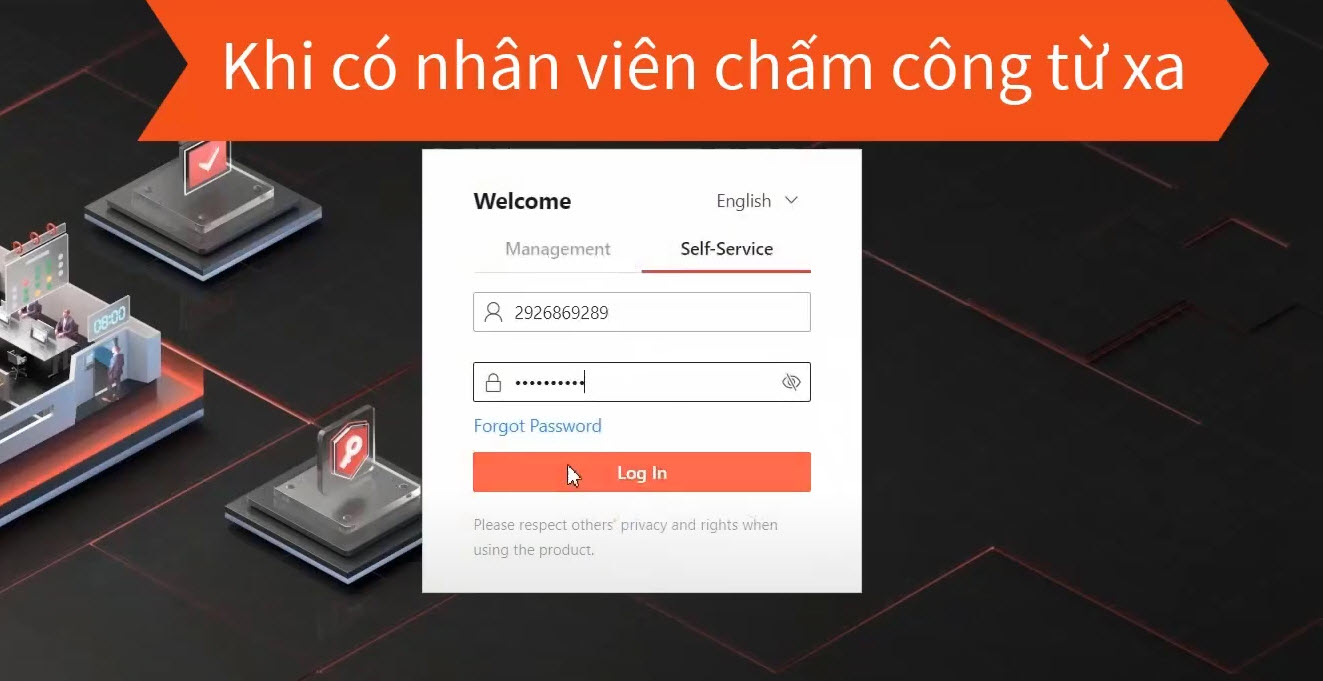
- Đi đến mục "Yêu cầu phê duyệt" hoặc tương tự trong menu chính
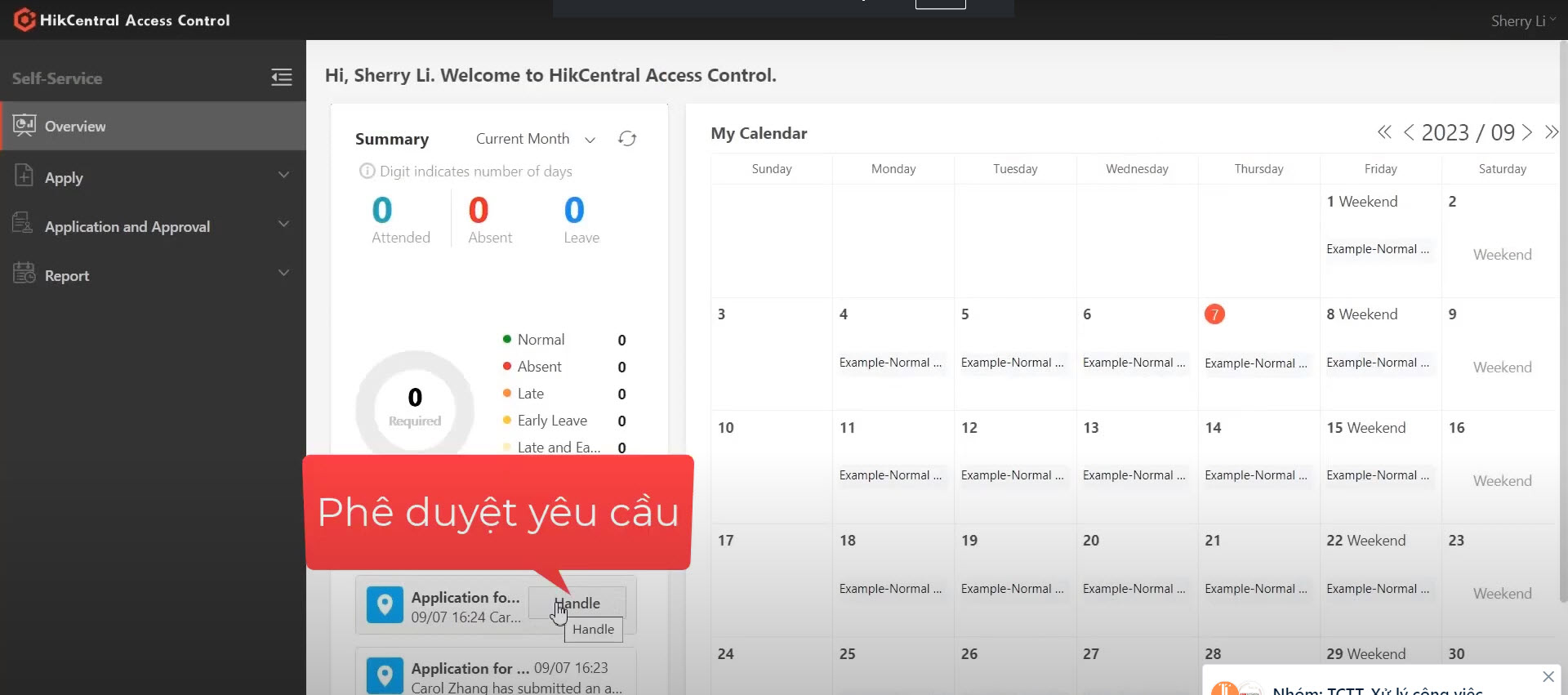
- Xem danh sách các yêu cầu chấm công từ xa đang chờ xử lý
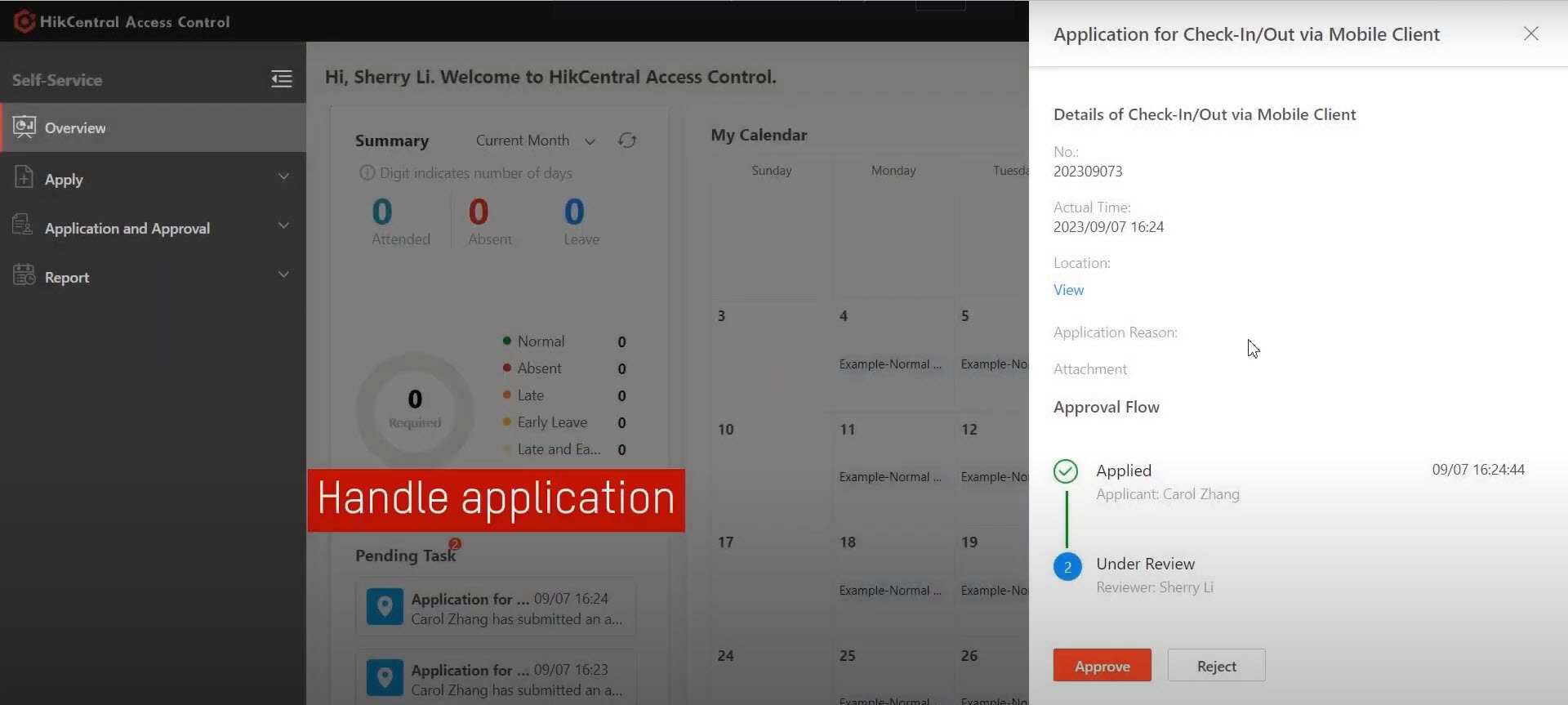
- Kiểm tra thông tin chi tiết của từng yêu cầu, bao gồm bản đồ vị trí cụ thể nơi nhân viên thực hiện chấm công.
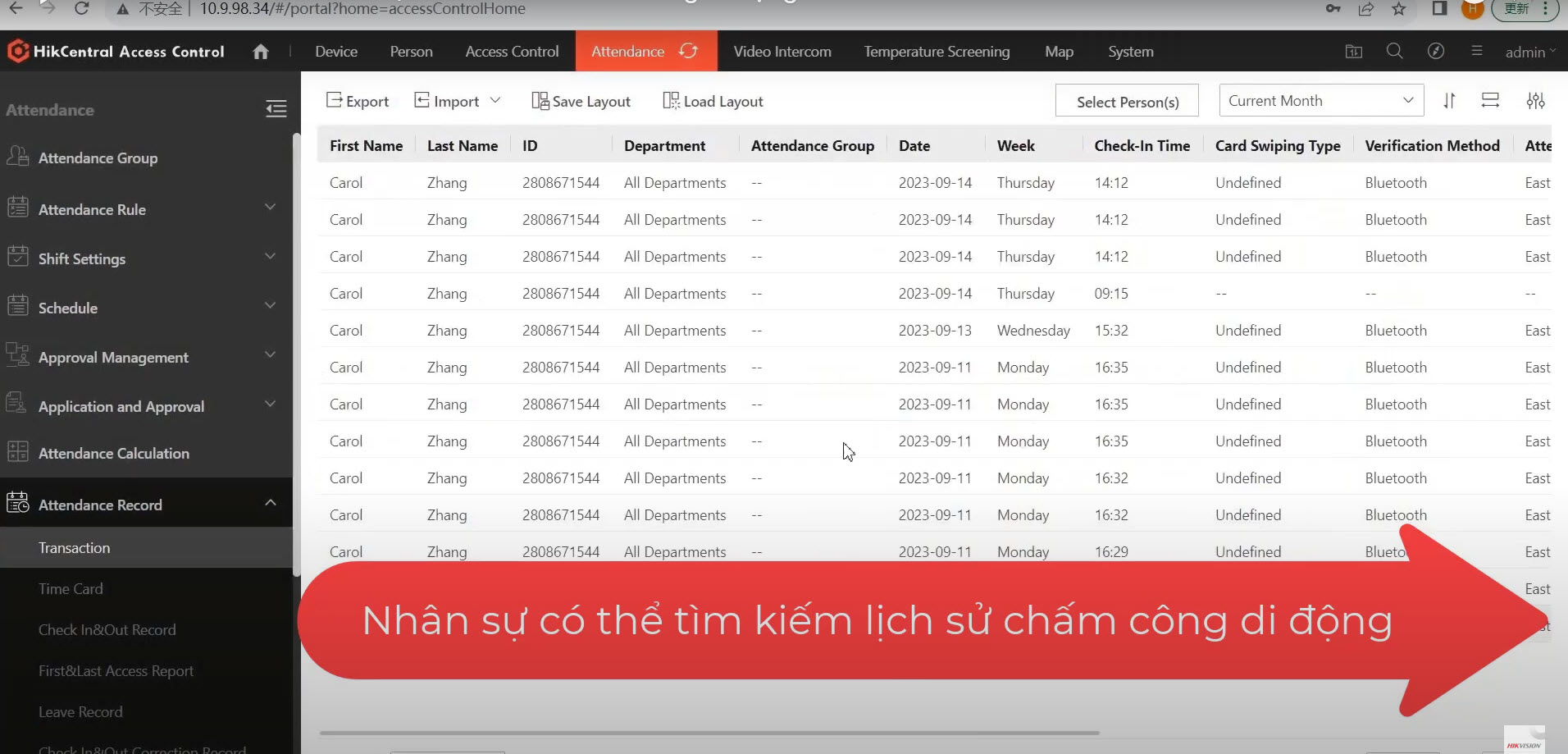
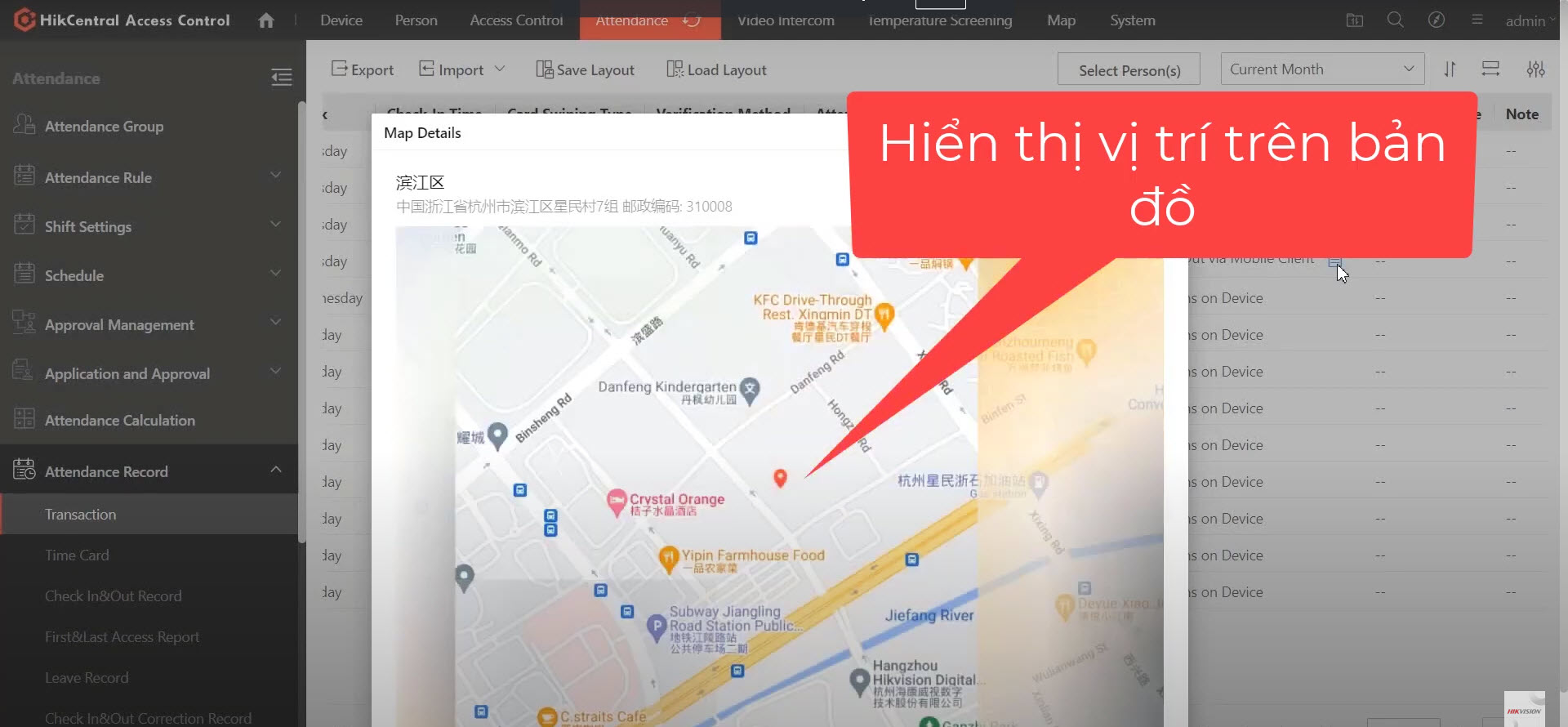
Phê duyệt hoặc từ chối yêu cầu dựa trên thông tin cung cấp
Bước 5: Kiểm Tra Báo Cáo
Trên phần báo cáo của hệ thống, bạn có thể xem loại hình thức chấm công (từ xa) và vị trí cụ thể trên bản đồ.
- Đi đến mục "Báo cáo" trong hệ thống quản lý nhân sự**.
- Chọn báo cáo liên quan đến chấm công để xem chi tiết các lần chấm công từ xa của nhân viên**.
- Báo cáo sẽ hiển thị loại hình thức là “Chấm Công Từ Xa” cùng với bản đồ vị trí cụ thể nơi thực hiện việc này.
 <<< Nếu bạn cần dịch vụ hỗ trợ tận nơi tại TP Hồ Chí Minh có thể xem và liên hệ ngay nhé <<<
<<< Nếu bạn cần dịch vụ hỗ trợ tận nơi tại TP Hồ Chí Minh có thể xem và liên hệ ngay nhé <<<
Tham khảo thêm với Phần mềm chấm công Hikvision HCAC:
- Hướng dẫn cài đặt phần mềm máy chấm công Hikvision HCAC
- Hướng Dẫn Sử Dụng Cấu Hình Nhanh trong Phần Mềm HiKCentral Access Control
- Hướng Dẫn Cấu Hình Thiết Bị, Khu Vực trên HCAC
- Hướng Dẫn Nâng Cấp Firmware Thiết Bị máy chấm công qua HCAC
- Hướng Dẫn Quản Lý Thông Tin Người Dùng Trên HCAC
- Hướng dẫn quản lý nhân viên nghỉ việc trong HCAC
- Hướng Dẫn Chi Tiết Về Kiểm Soát Truy Cập trên HCAC
- Quy tắc máy chấm công trên HCAC
- Hướng dẫn chi tiết về đặt ca làm việc trên HCAC
- Hướng Dẫn Chi Tiết Cấu Hình Lịch Làm Việc Cho Bộ Phận trên HCAC
- Hướng Dẫn Tính Toán Chấm Công trên HCAC
- Hướng Dẫn Báo Cáo Chấm Công Trên HCAC
- Hướng Dẫn Chi Tiết Quản Lý Phê Duyệt Đơn Xin Nghỉ Phép và Xác Nhận Công Trên HCAC
- Hướng Dẫn Sử Dụng Ứng Dụng Hik Central Access Control Trên Điện Thoại
- Hướng Dẫn Quản Lý Từ Xa Qua WAN Của Máy Chấm Công Trên HCAC
- Hướng Dẫn Cấu hình mở cửa bằng Bluetooth trên HCAC
- Hướng Dẫn Mở cửa bằng bluetooth trên APP Access Control
- Hướng Dẫn Tạo Nhóm Chấm Công Trên HCAC
- Hướng Dẫn Tạo Ca Linh Hoạt Trong Hệ Thống Chấm Công Trên HCAC
- Hướng Dẫn Tạo Lịch Tạm Thời Trong Hệ Thống Chấm Công Trên HCAC
- Hướng Dẫn Cấu Hình Chấm Công Di Động Trong Hệ Thống Chấm Công Trên HCAC
- Hướng Dẫn Chấm Công Từ Xa Trên Ứng Dụng Di Động Access Control
- Hướng Dẫn Chi Tiết Sử Dụng Giao Diện WEB Để Kiểm Tra Lịch Sử Chấm Công Và Gửi Đơn Xin Nghỉ Phép
- Hướng Dẫn Chi Tiết Cấu Hình Mã Lương và Mã Cố Định Trong Hệ Thống Chấm Công
Đừng ngại, hãy bắt máy GỌI NGAY để được hướng dẫn và tư vấn miễn phí:
HIKVISION - CAMERA BÁN CHẠY SỐ 1 THẾ GIỚI
- Địa chỉ: 1190 Phạm Thế Hiển, Phường 5, Quận 8, TP Hồ Chí Minh
- Hotline: 08.9898.0626
- Website: hikvi sionvietnam.net
- Email: [email protected]
-----------------------------------------------------
Tin liên quan
- › Hướng Dẫn Chi Tiết Cấu Hình Mã Lương và Mã Cố Định Trong Hệ Thống Chấm Công
- › Hướng Dẫn Chi Tiết Sử Dụng Giao Diện WEB Để Kiểm Tra Lịch Sử Chấm Công Và Gửi Đơn Xin Nghỉ Phép
- › Hướng Dẫn Chấm Công Từ Xa Trên Ứng Dụng Di Động Access Control
- › Hướng Dẫn Tạo Lịch Tạm Thời Trong Hệ Thống Chấm Công Trên HCAC
- › Hướng Dẫn Tạo Ca Linh Hoạt Trong Hệ Thống Chấm Công Trên HCAC
- › Hướng Dẫn Tạo Nhóm Chấm Công Trên HCAC
- › Hướng Dẫn Mở cửa bằng bluetooth trên APP Access Control
- › Hướng Dẫn Cấu hình mở cửa bằng Bluetooth trên HCAC
- › Hướng Dẫn Quản Lý Từ Xa Qua WAN Của Máy Chấm Công Trên HCAC
 08 9898 0626
08 9898 0626





















 0313700779
0313700779
.png)
.png) 1190 Phạm Thế Hiển, Phường 5, Quận 8, TP.HCM
1190 Phạm Thế Hiển, Phường 5, Quận 8, TP.HCM
Gửi bình luận của bạn